win7忘了文件后缀?教你一招快速显示文件拓展名
时间:2025-06-17 21:27:10 435浏览 收藏
还在为Win7系统下无法查看文件后缀名而烦恼吗?想知道如何快速显示文件扩展名,轻松辨别JPG、MP3等文件类型?本文将手把手教你如何在Win7系统中设置显示文件后缀名。只需简单几步,打开“文件夹选项”,取消勾选“隐藏已知文件类型的扩展名”,即可让所有文件的后缀名一览无余。告别文件类型困扰,让文件管理更高效!快来学习Win7显示文件后缀名的实用技巧吧!
许多朋友在平时使用电脑时会注意到,文件都有各自的格式,例如JPG、MP3等,这些格式代表着不同的文件类型。那么,我们应该如何查看文件的后缀名呢?如果想确认某个文件是JPG还是MP3格式,只需在电脑中调整设置以显示文件扩展名即可。接下来,让我们一起了解一下具体的操作步骤。
在Win7系统中显示文件后缀名的方法
- 在屏幕顶部的菜单栏中,点击“组织”按钮,在出现的下拉菜单中选择“文件夹和搜索选项”;或者直接点击菜单栏上的“工具”,在下拉菜单中找到并选择“文件夹选项”。

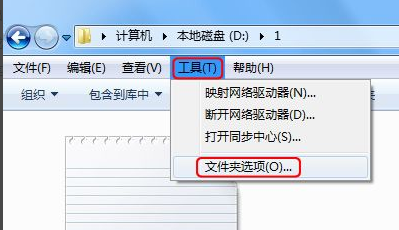
- 打开文件夹选项窗口后,切换到“查看”标签页。
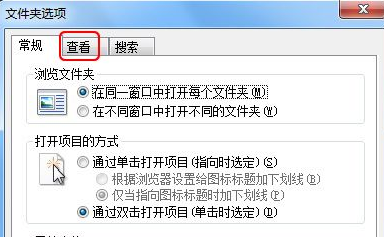
- 向下滚动到“高级设置”部分的底部。
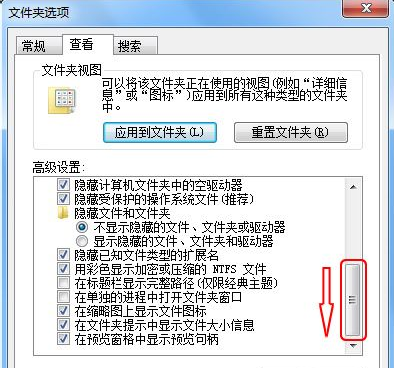
- 在这里可以看到一个名为“隐藏已知文件类型的扩展名”的选项。取消勾选这个选项,然后点击“确定”保存更改。
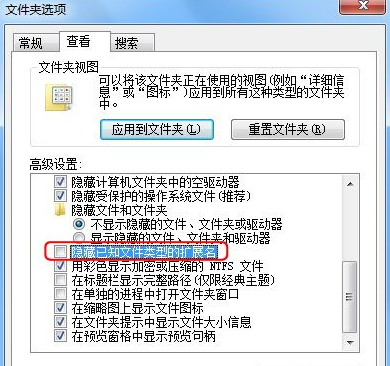
- 完成上述设置后,再次查看文件名时,会在文件名的末尾看到一小段文字,这部分就是文件的后缀名了。这样,所有文件的后缀名都会清晰地展示出来。
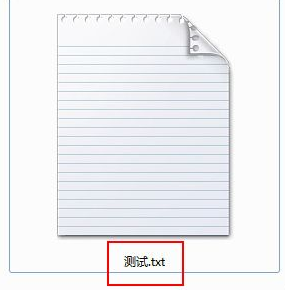
终于介绍完啦!小伙伴们,这篇关于《win7忘了文件后缀?教你一招快速显示文件拓展名》的介绍应该让你收获多多了吧!欢迎大家收藏或分享给更多需要学习的朋友吧~golang学习网公众号也会发布文章相关知识,快来关注吧!
相关阅读
更多>
-
501 收藏
-
501 收藏
-
501 收藏
-
501 收藏
-
501 收藏
最新阅读
更多>
-
284 收藏
-
381 收藏
-
165 收藏
-
292 收藏
-
373 收藏
-
378 收藏
-
451 收藏
-
160 收藏
-
154 收藏
-
312 收藏
-
448 收藏
-
463 收藏
课程推荐
更多>
-

- 前端进阶之JavaScript设计模式
- 设计模式是开发人员在软件开发过程中面临一般问题时的解决方案,代表了最佳的实践。本课程的主打内容包括JS常见设计模式以及具体应用场景,打造一站式知识长龙服务,适合有JS基础的同学学习。
- 立即学习 543次学习
-

- GO语言核心编程课程
- 本课程采用真实案例,全面具体可落地,从理论到实践,一步一步将GO核心编程技术、编程思想、底层实现融会贯通,使学习者贴近时代脉搏,做IT互联网时代的弄潮儿。
- 立即学习 516次学习
-

- 简单聊聊mysql8与网络通信
- 如有问题加微信:Le-studyg;在课程中,我们将首先介绍MySQL8的新特性,包括性能优化、安全增强、新数据类型等,帮助学生快速熟悉MySQL8的最新功能。接着,我们将深入解析MySQL的网络通信机制,包括协议、连接管理、数据传输等,让
- 立即学习 500次学习
-

- JavaScript正则表达式基础与实战
- 在任何一门编程语言中,正则表达式,都是一项重要的知识,它提供了高效的字符串匹配与捕获机制,可以极大的简化程序设计。
- 立即学习 487次学习
-

- 从零制作响应式网站—Grid布局
- 本系列教程将展示从零制作一个假想的网络科技公司官网,分为导航,轮播,关于我们,成功案例,服务流程,团队介绍,数据部分,公司动态,底部信息等内容区块。网站整体采用CSSGrid布局,支持响应式,有流畅过渡和展现动画。
- 立即学习 485次学习
